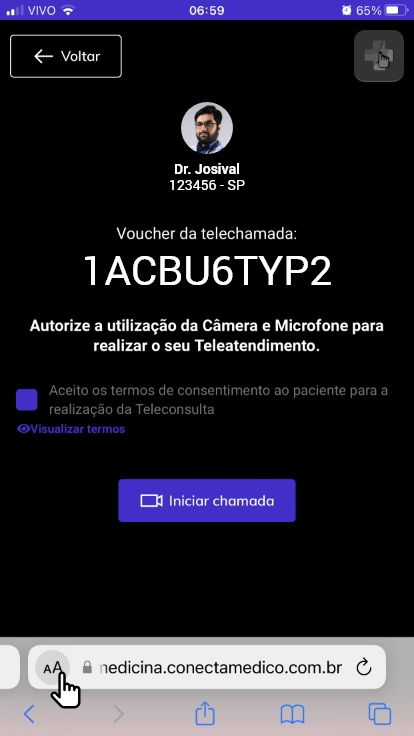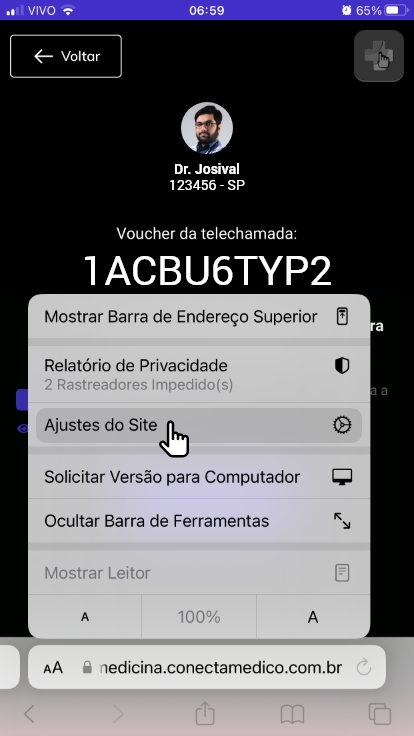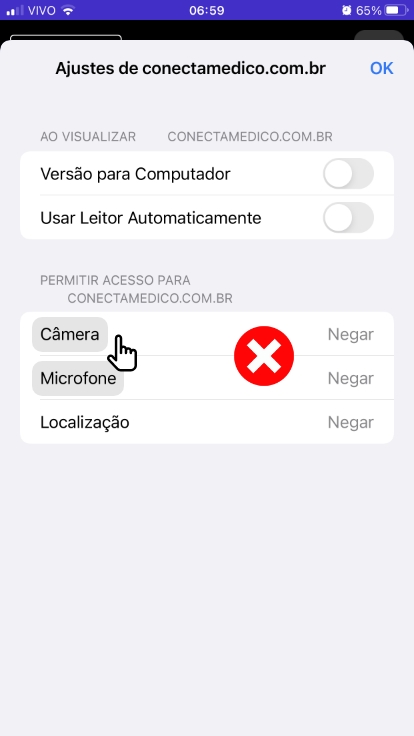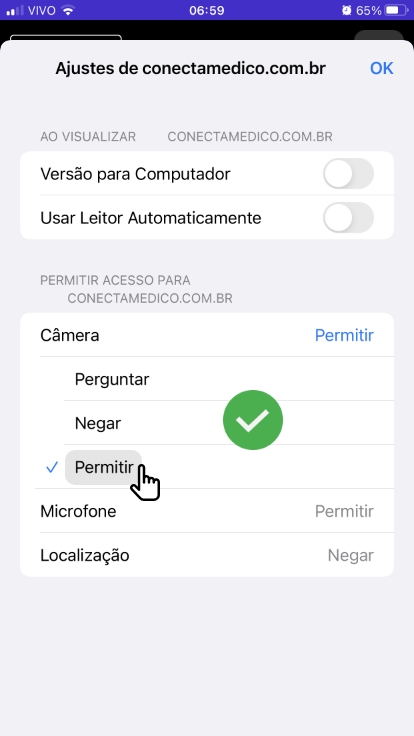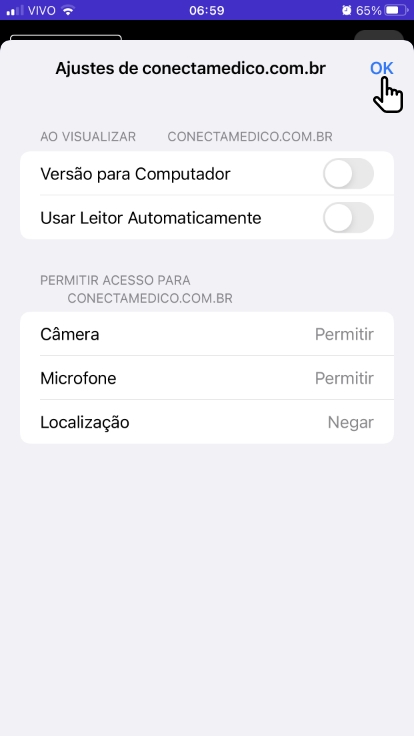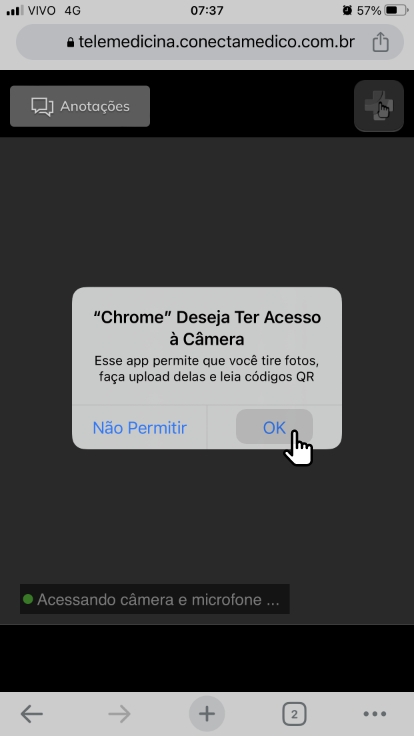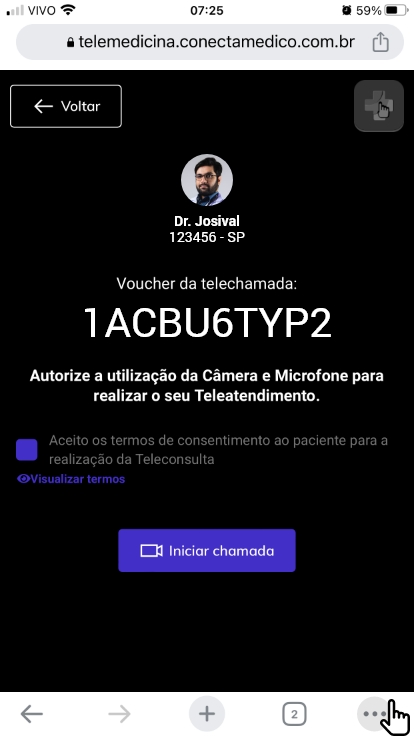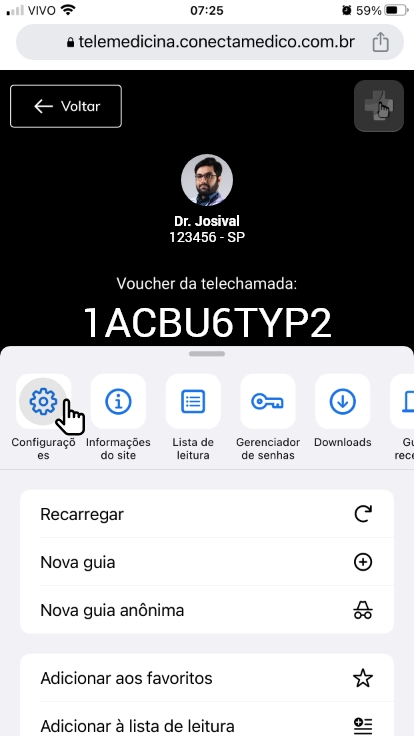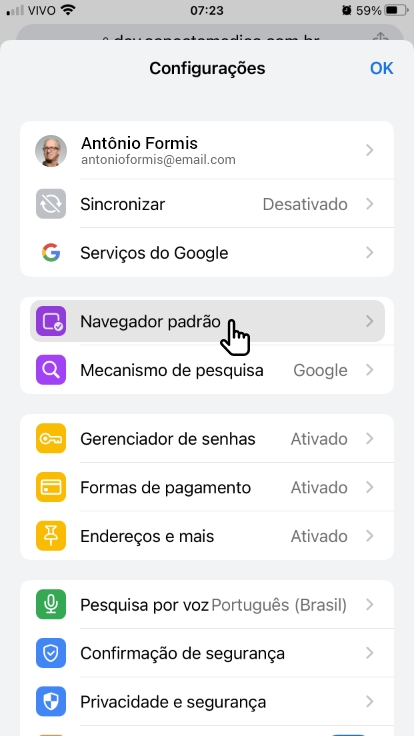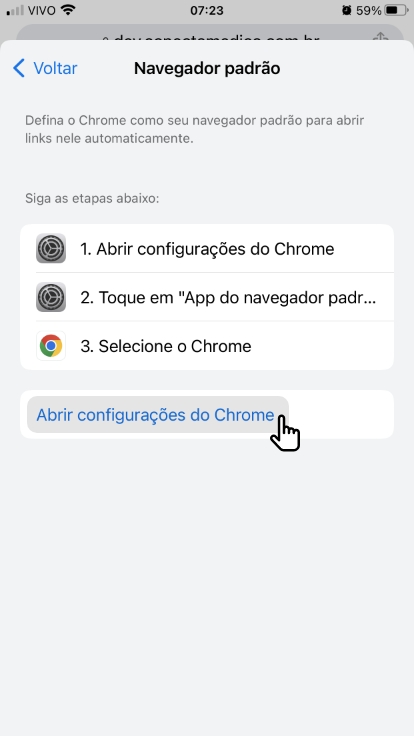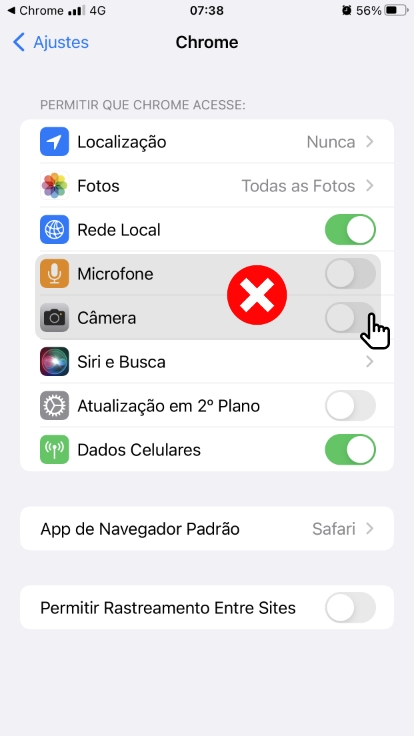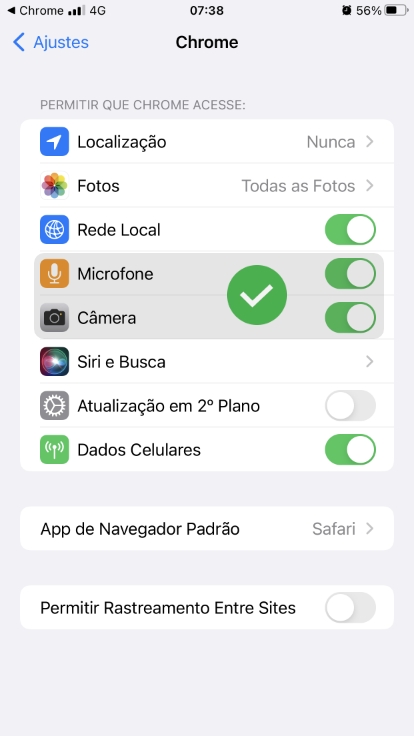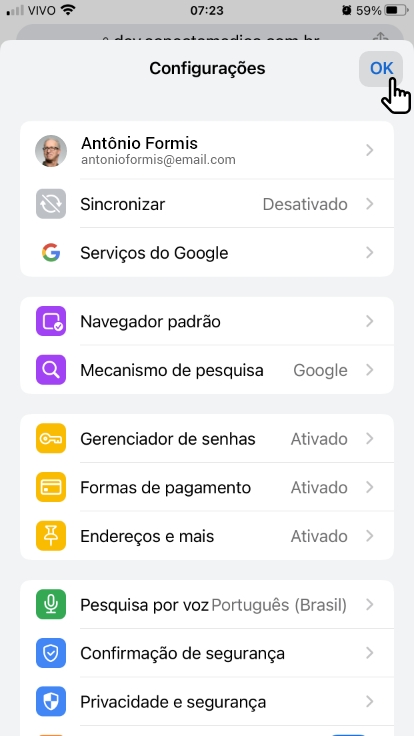A Conecta Médico é uma plataforma de telemedicina gratuita com o objetivo de integrar médicos, pacientes e todo o sistema de saúde, utilizando-se da tecnologia que temos a nosso alcance. Com ela, é possível realizar consultas, analisar resultados de exames, fazer prescrições e acompanhamentos de pacientes crônicos de forma segura e de acordo com as regras da Lei Geral de Proteção de Dados (LGPD), além de deixar disponível histórico de consultas, protocolos, CIDs e prescrições online.
Android
Passo a passo para a liberação da câmera e microfone na realização da teleconsulta
Passo 01
Entre na sala da teleconsulta.
Passo 02
Ao entrar na sala da teleconsulta, aparecerá um pop up para permitir o uso da câmera e do microfone do seu celular. Toque em permitir.
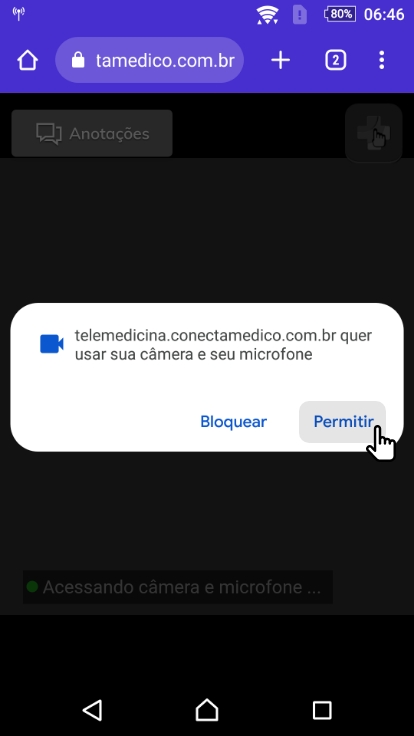
Passo 03
Caso não apareça o pop up para liberar a câmera/microfone, Toque nos três pontinhos no canto superior direito:
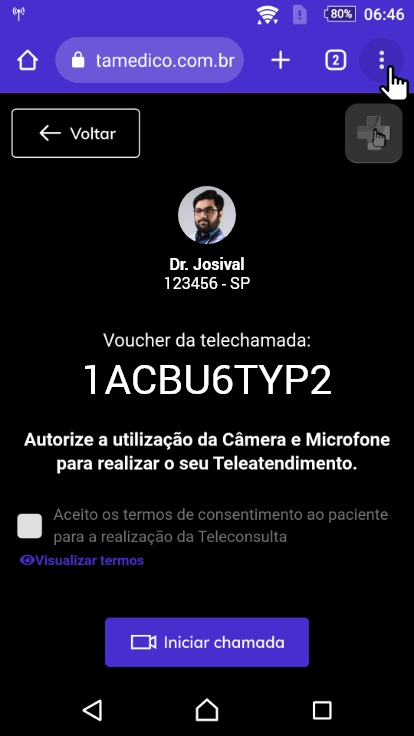
Passo 04
Toque no ícone de informação (i), conforme imagem abaixo:
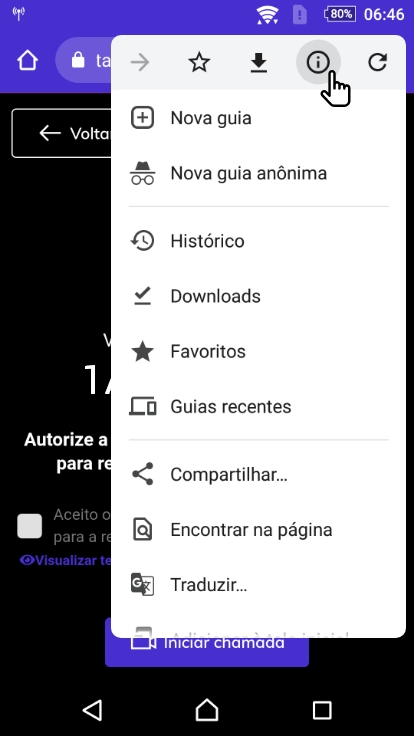
Passo 05
Toque em permissões:
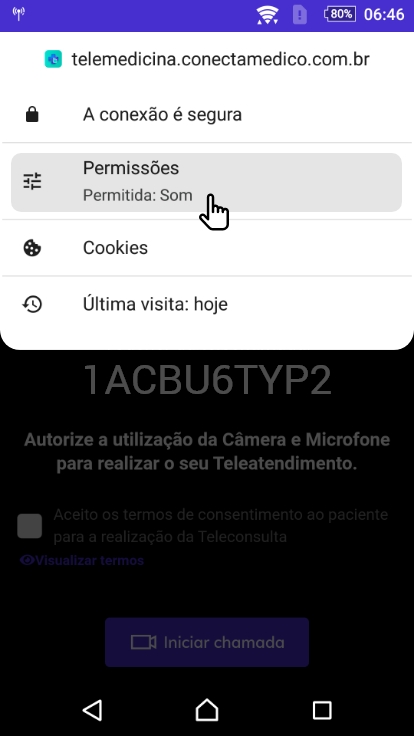
Passo 06
Toque nos respectivos botões para ativar cada recurso: câmera, microfone e som. Os botões ficarão azuis ao estarem ligados/permitidos.
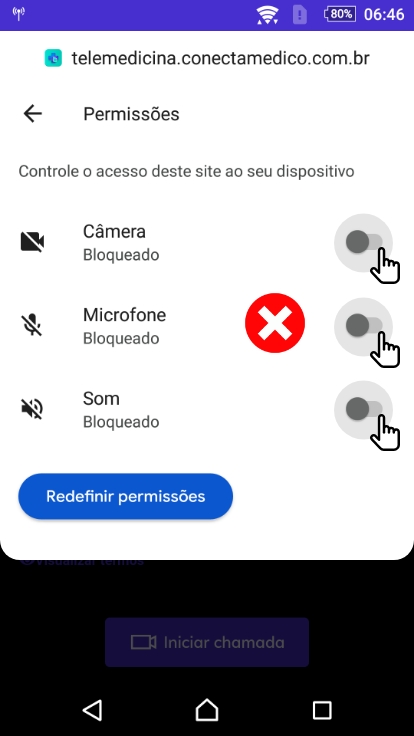
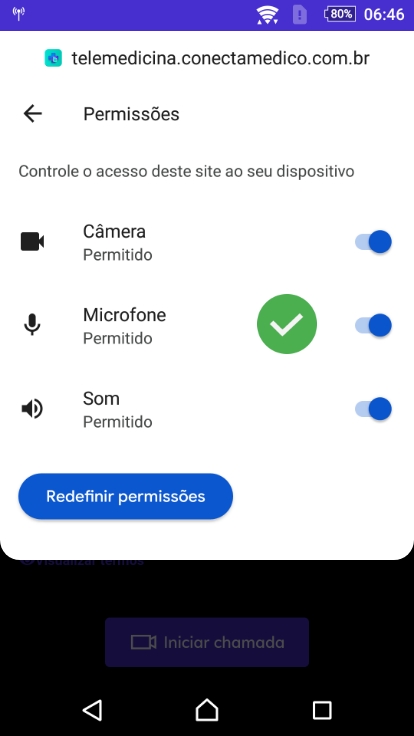
Passo 07
Saia das configurações, retornando pela seta no topo à esquerda ou clicando no fundo da tela.
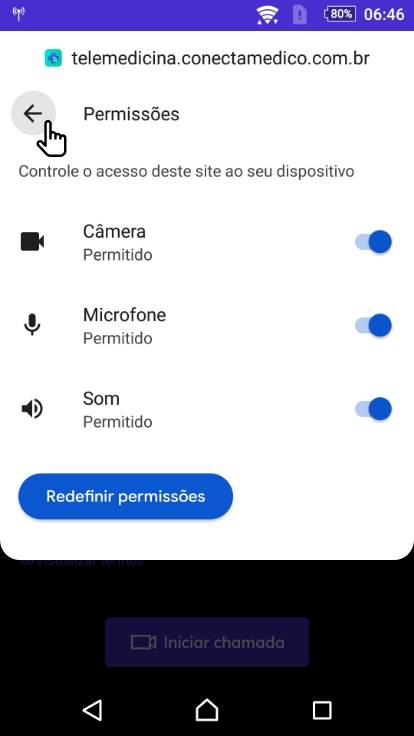
Mozilla Firefox
Microsoft Edge